Spoločnosť Samsung predstavila na svojich telefónoch herné nástroje počnúc Galaxy S7 a S7 edge, a potom spätne pridali funkciu do priečinka Galaxy S6. Po zapnutí herných nástrojov na týchto telefónoch sa aktivovalo plávajúce tlačidlo, ktoré poskytovalo ľahký prístup k množstvu skutočne užitočných nastavení pre nahrávanie obrazovky a zabraňovaniu rušeniu počas herných maratónov.
Vďaka jedinečnému pomeru strán Galaxy S 18,5: 9 bude každá hra predvolene obsahovať škaredé poštové schránky.
Pozoruhodnou funkciou modelu Galaxy S8 je prechod z fyzických tlačidiel na ovládanie navigácie na obrazovke. Spoločnosť Samsung integrovala ikonu Game Tools do navigačného panela, keď hráte hru, a to tak, aby bola vždy po ruke bez nepríjemného plávajúceho tlačidla. Je to jemná, ale významná zmena, ktorá udržuje všetko na štandardnom mieste bez toho, aby rušila činnosť na obrazovke.
Verizon ponúka Pixel 4a na nových linkách Unlimited iba za 10 dolárov za mesiac
Vďaka jedinečnému pomeru strán Galaxy S 18,5: 9 bude každá hra predvolene obsahovať škaredé poštové schránky. Spoločnosť Samsung to vyriešila možnosťou škálovať a prispôsobovať hry tak, aby vyplnili celú obrazovku zabudovanú priamo do ponuky herných nástrojov. Ďalšie možnosti umožňujú zakázať upozornenia, vypnúť funkčnosť tlačidla Domov počas hrania a tiež otočenie vypnutá citlivosť na dotyk okolo okrajov zakrivenej obrazovky - všetky dôležité funkcie, vďaka ktorým sa nerozptyľujete hranie.
Ako zapnúť Spúšťač hier
Ak plánujete hrať hry na svojom Galaxy S8, určite budete chcieť zapnúť Game Launcher, ktorý počas hrania odomkne ponuky Game Tools.
- Klepnite na ikonu nastavenie ikona zo zásuvky aplikácie.
- Klepnite na Pokročilé vlastnosti.
- Klepnite na Hry.
- Klepnite na ikonu prepínač zapnete Spúšťač hier.
Ak chcete skutočne nastaviť a nakonfigurovať nastavenia herných nástrojov, musíte skutočne spustiť hru a otvoriť ponuku herných nástrojov.
Ako používať herné nástroje počas hrania
Prístup k úplnému balíku možností herných nástrojov počas hry je skutočne jednoduchý - jednoducho potiahnite prstom na ikonu odhaliť navigačné tlačidlá a uvidíte dve ďalšie tlačidlá lemujúce štandardnú domácu, zadnú a poslednú aplikáciu tlačidlá.
Ten vľavo je hlavným menu Game Tools, zatiaľ čo ten vpravo je možné nastaviť ako skratku na vytváranie snímok obrazovky alebo nahrávanie videa. Ak plánujete nahrávať video, mali by ste tam vopred upraviť tieto nastavenia nahrávania.
Kľúčové vlastnosti obsiahnuté v ponuke Herné nástroje sú:
- Celá obrazovka - Pravdepodobne najdôležitejšie tlačidlo v ponuke. V predvolenom nastavení sa hry budú hrať s čiernymi pruhmi v čiernej farbe na vrchnej a spodnej alebo bočnej strane (v závislosti od orientácie). Zapnutím celej obrazovky sa vaše hry zväčšia tak, aby ste mohli využívať celú obrazovku od kraja k okraju. Jeho prepnutie vynúti reštart hry.
- Žiadne upozornenia počas hry - Docela rovno. Toto zakáže vyskakovacie oznámenia a ničí váš tok.
- Silné stlačenie zámku tlačidla - Zakáže možnosť náhodného klepnutia na digitálne tlačidlo Domov.
- Dotykový zámok okraja - Zakáže citlivosť dotyku okolo zakrivených okrajov obrazovky, aby ste sa vyhli náhodným dotykom.
- Uzamknutie obrazovky - Pozastaví hru a uzamkne obrazovku. Potiahnutím prstom odomknete obrazovku a vrátite sa do hry.
- Screenshot - Klepnutím na rýchlo urobíte snímku obrazovky v zápale akcie. Určite sa snažíte stlačiť tlačidlá napájania a zníženia hlasitosti!
- Záznam - Umožňuje vám počas hrania rýchlo nahrávať herné videá, s možnosťami nahrávania pomocou prednej kamery a mikrofónu na vytváranie vlastných videí a živých streamov Let's Play.
Tieto nastavenia zostanú v platnosti pre všetky vaše hry, takže pri všetkých vašich hrách nebudete musieť jednotlivo zapínať režim celej obrazovky.
Oproti hlavnej ponuke herných nástrojov je tlačidlo skratiek, ktoré vám poskytuje rýchly prístup k jednej z troch akcií: vytvoreniu snímky obrazovky, spusteniu a zastaveniu nahrávania videa alebo zapnutiu funkcie Screen Touch Lock. Jeho nastavenie je veľmi jednoduché a dá sa podľa potreby meniť za chodu.
- Dlho stlačte Skratka tlačidlo.
-
Vyberte svoju preferovaná akcia.
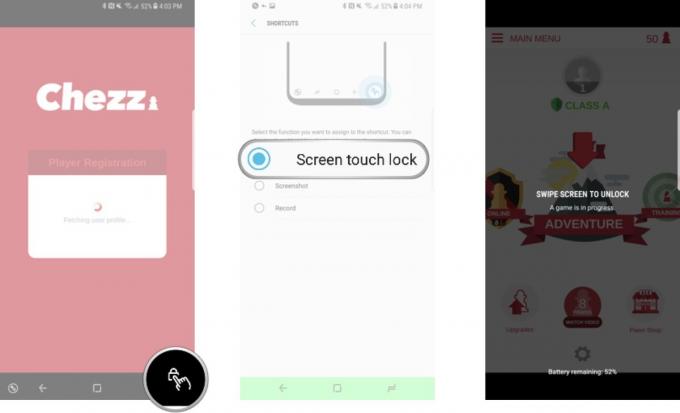
Ak plánujete zaznamenávať a zdieľať svoje záznamy z hry, budete pravdepodobne chcieť prejsť do nastavení videozáznamu a nastaviť si veci tak, ako chcete. Máte možnosť zahrnúť do snímania videa profilový obrázok alebo logo alebo zapnúť predný fotoaparát pre tento klasický formát videa Prehrajme si obrázok v obraze. Budete tiež chcieť nastaviť rozlíšenie videa, ale uvedomte si, že existujú obmedzenia záznamu - Galaxy S8 áno schopný zaznamenať až 4 GB na záznam, čo sa rovná 80 minútam hrania pri rozlíšení 1080px, čo je najvyššie nastavenie.
